Durante uma videoconferência no Zoom, surge a necessidade de silenciar o microfone, seja para conter uma tosse, eliminar ruídos ambientais ou simplesmente por respeito enquanto outros se expressam. A seguir, exploramos como realizar essa ação de forma eficiente.
Como silenciar seu microfone usando a barra de ferramentas do Zoom
Para silenciar o microfone durante uma reunião no Zoom, o primeiro passo é acessar a barra de ferramentas. Em computadores (PC ou Mac), basta mover o cursor sobre a janela do Zoom para que a barra se revele. Em dispositivos móveis como iPhone, iPad ou Android, um toque na tela fará a barra surgir.
Na barra de ferramentas, localize o botão “Silenciar”, representado por um ícone de microfone. Em computadores, seja PC ou Mac, na versão web ou em smartphones, essa barra geralmente se encontra na parte inferior da tela ou janela. Em tablets, a barra pode ser visualizada na parte superior da tela. Clique ou toque no botão “Silenciar”.
Após essa ação, o ícone do microfone se transformará em um microfone com um traço, indicando que está silenciado, e o texto do botão mudará para “Reativar Som”. Seu microfone estará desativado, e os participantes da reunião não poderão mais ouvi-lo.
Para reativar o microfone, simplesmente clique ou toque novamente no botão, agora denominado “Reativar Som”.
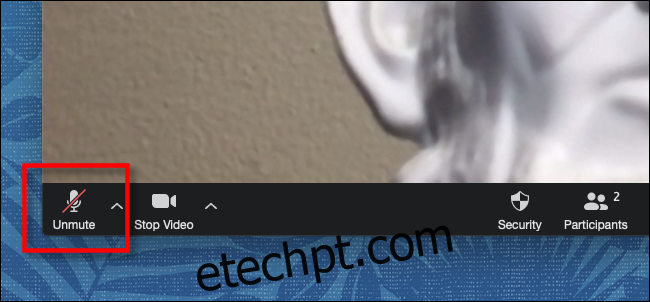
Após clicar em “Reativar Som”, seu microfone voltará a funcionar, e sua voz será novamente ouvida pelos demais participantes da reunião.
Como usar atalhos do teclado para silenciar no Zoom
Em PCs ou Macs, existe a opção de silenciar o áudio de forma rápida através de atalhos do teclado. Se estiver usando um PC com Windows 10, pressione simultaneamente as teclas Alt + A para alternar entre o modo silenciado e reativado. Se estiver utilizando um Mac, use as teclas Shift + Command + A com o mesmo objetivo.
Mais informações sobre o silenciamento no Zoom
Se você for o anfitrião de uma reunião no Zoom e notar interrupções ou ruídos de fundo, pode silenciar todos os participantes de uma vez através do botão “Silenciar Todos” presente na lista de “Participantes”.
Caso não seja o anfitrião, mas esteja com dificuldade para ouvir o organizador devido ao ruído dos outros participantes, você pode utilizar os seguintes atalhos de teclado em PC ou Mac para silenciar todos, exceto o anfitrião:
| Ação | Atalho (PC) | Atalho (Mac) |
| Desativar/Ativar áudio de todos, exceto do anfitrião | Alt + M | Command + Ctrl + M / Command + Ctrl + U |
Aproveite suas reuniões no Zoom!